google-cloud 文档
在 GKE 上部署 Snowflake 的 Arctic Embed 和 TEI DLC
并获得增强的文档体验
开始使用
在 GKE 上部署 Snowflake 的 Arctic Embed 和 TEI DLC
Snowflake 的 Arctic Embed 是一套文本嵌入模型,专注于创建高质量的检索模型,这些模型经过优化以提高性能,在其每个尺寸变体上都在 MTEB/BEIR 排行榜上实现了最先进 (SOTA) 的性能。文本嵌入推理 (TEI) 是 Hugging Face 开发的工具包,用于部署和提供开源文本嵌入和序列分类模型;为最流行的模型(包括 FlagEmbedding、Ember、GTE 和 E5)实现高性能提取。Google Kubernetes Engine (GKE) 是 Google Cloud 中的一项完全托管的 Kubernetes 服务,可用于使用 GCP 的基础设施大规模部署和操作容器化应用程序。
本示例展示了如何在 GKE 集群上部署 Hugging Face Hub 中的文本嵌入模型,该集群运行一个专用容器,用于在安全且受管理的环境中使用 Hugging Face TEI DLC 部署文本嵌入模型。
设置/配置
首先,您需要在本地机器上安装 gcloud 和 kubectl,它们分别是 Google Cloud 和 Kubernetes 的命令行工具,用于与 GCP 和 GKE 集群交互。
- 要安装
gcloud,请按照 Cloud SDK 文档 - 安装 gcloud CLI 中的说明进行操作。 - 要安装
kubectl,请按照 Kubernetes 文档 - 安装工具 中的说明进行操作。
或者,为了简化本教程中命令的使用,您需要为 GCP 设置以下环境变量
export PROJECT_ID=your-project-id
export LOCATION=your-location
export CLUSTER_NAME=your-cluster-name然后您需要登录到您的 GCP 账户,并将项目 ID 设置为您要用于部署 GKE 集群的项目。
gcloud auth login
gcloud auth application-default login # For local development
gcloud config set project $PROJECT_ID登录后,您需要启用 GCP 中必要的服务 API,例如 Google Kubernetes Engine API、Google Container Registry API 和 Google Container File System API,这些都是部署 GKE 集群和 Hugging Face TEI DLC 所必需的。
gcloud services enable container.googleapis.com
gcloud services enable containerregistry.googleapis.com
gcloud services enable containerfilesystem.googleapis.com此外,要将 kubectl 与 GKE 集群凭据一起使用,您还需要安装 gke-gcloud-auth-plugin,可以如下使用 gcloud 进行安装
gcloud components install gke-gcloud-auth-plugin
无需通过 `gcloud` 特别安装 `gke-gcloud-auth-plugin`,如需了解更多替代安装方法,请访问 https://cloud.google.com/kubernetes-engine/docs/how-to/cluster-access-for-kubectl#install_plugin。
创建 GKE 集群
一切设置好后,您可以继续创建 GKE 集群和节点池。本例中将使用单个 CPU 节点,因为对于大多数工作负载,CPU 推理足以满足大多数文本嵌入模型的需求,尽管它可以通过 GPU 服务获得很大好处。
CPU 用于在文本嵌入模型之上运行推理,以展示 TEI 的当前功能。但切换到 GPU 就像将 `spec.containers[0].image` 替换为 `us-docker.pkg.dev/deeplearning-platform-release/gcr.io/huggingface-text-embeddings-inference-cu122.1-4.ubuntu2204`,然后更新所请求的资源以及 `deployment.yaml` 文件中的 `nodeSelector` 要求一样简单。有关更多信息,请参阅 `gpu-config` 目录,其中包含使用 NVIDIA Tesla T4 GPU(计算能力为 7.5,即 TEI 原生支持)在 TEI 中提供 GPU 服务的预定义配置。
部署 GKE 集群时,将使用“Autopilot”模式,因为它是大多数工作负载的推荐模式,因为底层基础设施由 Google 管理。或者,您也可以使用“Standard”模式。
在创建 GKE Autopilot 集群之前,请务必查看 GKE 文档 - 通过选择机器系列优化 Autopilot Pod 性能,因为并非所有集群版本都支持所有 CPU。GPU 支持也适用同样的情况,例如,GKE 集群版本 1.28.3 或更低版本不支持 `nvidia-l4`。
gcloud container clusters create-auto $CLUSTER_NAME \
--project=$PROJECT_ID \
--location=$LOCATION \
--release-channel=stable \
--cluster-version=1.28 \
--no-autoprovisioning-enable-insecure-kubelet-readonly-port要选择您所在位置的特定 GKE 集群版本,您可以运行以下命令
gcloud container get-server-config \
--flatten="channels" \
--filter="channels.channel=STABLE" \
--format="yaml(channels.channel,channels.defaultVersion)" \
--location=$LOCATION欲了解更多信息,请访问 https://cloud.google.com/kubernetes-engine/versioning#specifying_cluster_version。
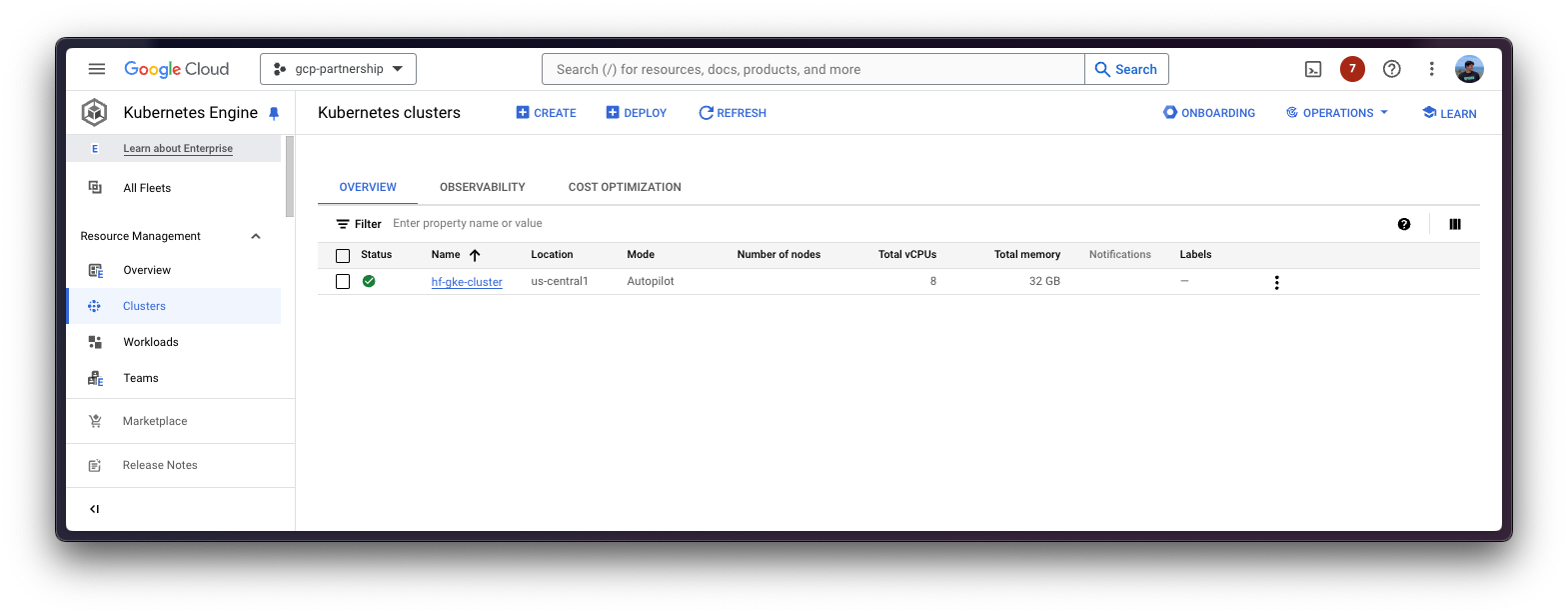
GKE 集群创建完成后,您可以使用以下命令通过 kubectl 获取访问它的凭据
gcloud container clusters get-credentials $CLUSTER_NAME --location=$LOCATION部署 TEI
现在,您可以继续 Kubernetes 部署 Hugging Face TEI DLC,提供来自 Hugging Face Hub 的 `Snowflake/snowflake-arctic-embed-m` 模型。
最近,Hugging Face Hub 团队在 Hub 中包含了 `text-embeddings-inference` 标签,因此请随时在 https://huggingface.co/models?other=text-embeddings-inference 探索所有可通过 TEI 提供的嵌入模型。
Hugging Face TEI 的 DLC 将通过 `kubectl` 部署,配置文件位于 `cpu-config/` 或 `gpu-config/` 目录中,具体取决于您是想使用 CPU 还是 GPU 加速器。
- `deployment.yaml`:包含 Pod 的部署详情,包括对 Hugging Face TEI DLC 的引用,将 `MODEL_ID` 设置为 `Snowflake/snowflake-arctic-embed-m`。
- `service.yaml`:包含 Pod 的服务详情,暴露 TEI 服务的 8080 端口。
- (可选)`ingress.yaml`:包含 Pod 的 ingress 详情,将服务暴露给外部世界,以便可以通过 ingress IP 访问。
git clone https://github.com/huggingface/Google-Cloud-Containers
kubectl apply -f Google-Cloud-Containers/examples/gke/tei-deployment/cpu-config如前所述,对于此示例,您将把容器部署在 CPU 节点上,但部署 TEI 在 GPU 节点上的配置也可在 `gpu-config` 目录中找到,因此如果您想在 GPU 节点上部署 TEI,请运行 `kubectl apply -f Google-Cloud-Containers/examples/gke/tei-deployment/gpu-config` 而不是 `kubectl apply -f Google-Cloud-Containers/examples/gke/tei-deployment/cpu-config`。
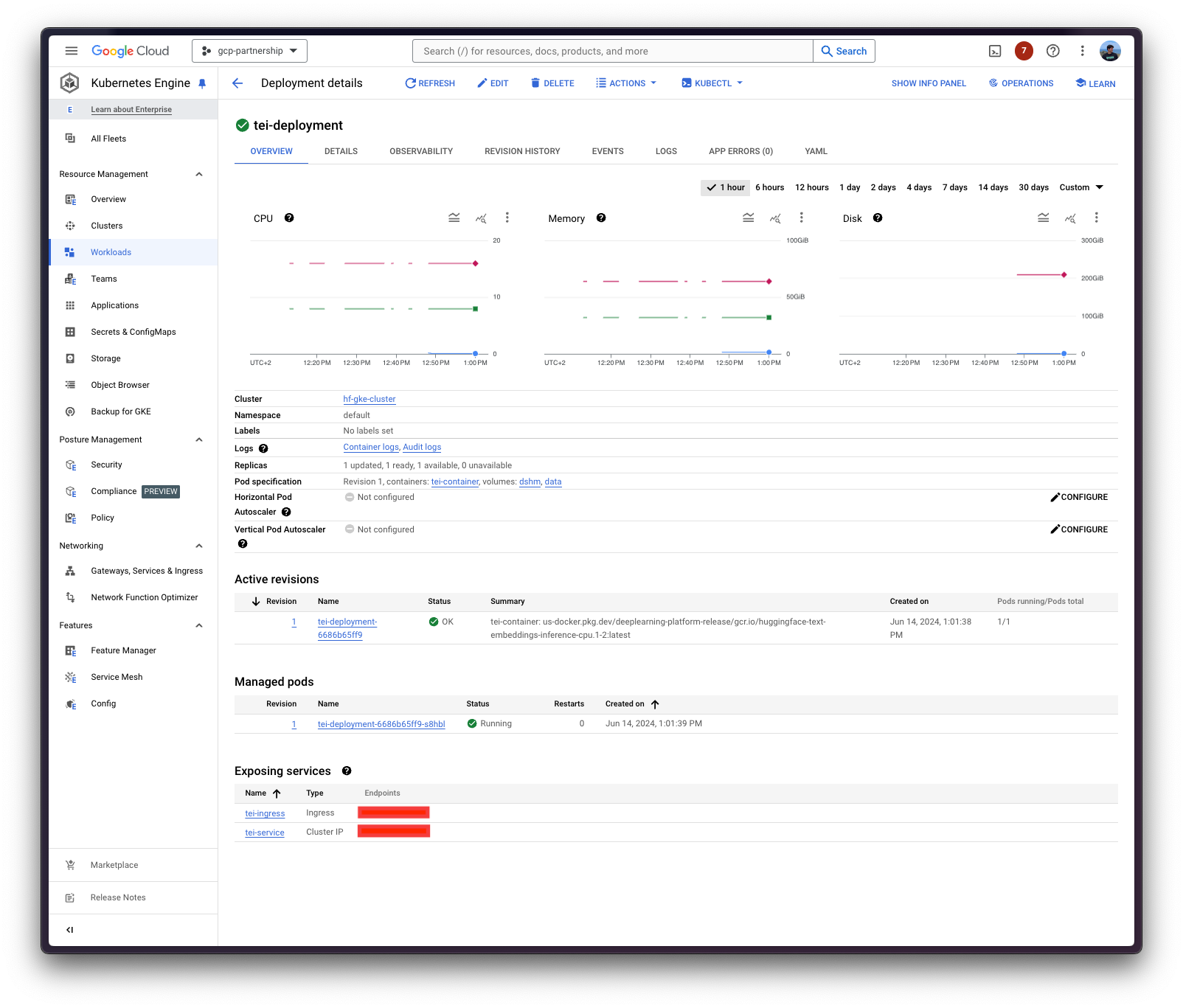
Kubernetes 部署可能需要几分钟才能准备就绪,您可以使用以下命令检查部署状态:
kubectl get pods
或者,您也可以使用以下命令等待部署准备就绪:
kubectl wait --for=condition=Available --timeout=700s deployment/tei-deployment使用 TEI 进行推理
要在部署的 TEI 服务上运行推理,您可以选择以下方法:
将已部署的 TEI 服务端口转发到 8080 端口,以便通过 `localhost` 访问,命令如下:
kubectl port-forward service/tei-service 8080:8080
通过入口的外部 IP 访问 TEI 服务,这是此处的默认情况,因为您已经在 `cpu-config/ingress.yaml` 或 `gpu-config/ingress.yaml` 文件中定义了入口配置(但可以跳过而选择端口转发),可以通过以下命令检索:
kubectl get ingress tei-ingress -o jsonpath='{.status.loadBalancer.ingress[0].ip}'
TEI 根据模型提供的任务公开不同的推理端点
- 文本嵌入:文本嵌入模型公开端点 `/embed`,期望有效载荷中包含 `inputs` 键,该键可以是字符串或字符串列表,用于嵌入。
- 重排序:重排序模型公开端点 `/rerank`,期望有效载荷中包含 `query` 和 `texts` 键,其中 `query` 是用于对 `texts` 中每个文本的相似性进行排序的参考。
- 序列分类:经典序列分类模型公开端点 `/predict`,期望有效载荷中包含 `inputs` 键,该键可以是字符串或字符串列表,用于分类。更多信息请参见 https://huggingface.co/docs/text-embeddings-inference/quick_tour。
通过 cURL
要使用 `cURL` 向 TEI 服务发送 POST 请求,您可以运行以下命令:
curl https://:8080/embed \
-X POST \
-d '{"inputs":"What is Deep Learning?"}' \
-H 'Content-Type: application/json'或者向 ingress IP 发送 POST 请求:
curl http://$(kubectl get ingress tei-ingress -o jsonpath='{.status.loadBalancer.ingress[0].ip}'):8080/embed \
-X POST \
-d '{"inputs":"What is Deep Learning?"}' \
-H 'Content-Type: application/json'生成以下输出(为简洁起见已截断,但原始张量长度为 768,这是您正在服务的 `Snowflake/snowflake-arctic-embed-m` 模型的嵌入维度)
[[-0.01483098,0.010846359,-0.024679236,0.012507628,0.034231555,...]]删除 GKE 集群
最后,一旦您在 GKE 集群上使用 TEI 完成,您可以安全地删除 GKE 集群,以避免不必要的成本。
gcloud container clusters delete $CLUSTER_NAME --location=$LOCATION或者,如果您想保留集群,也可以将已部署的 Pod 的副本数缩减到 0,因为默认情况下部署的 GKE 集群在 GKE Autopilot 模式下只运行一个 e2-small 实例。
kubectl scale --replicas=0 deployment/tei-deployment
📍 在 GitHub 这里 找到完整示例!